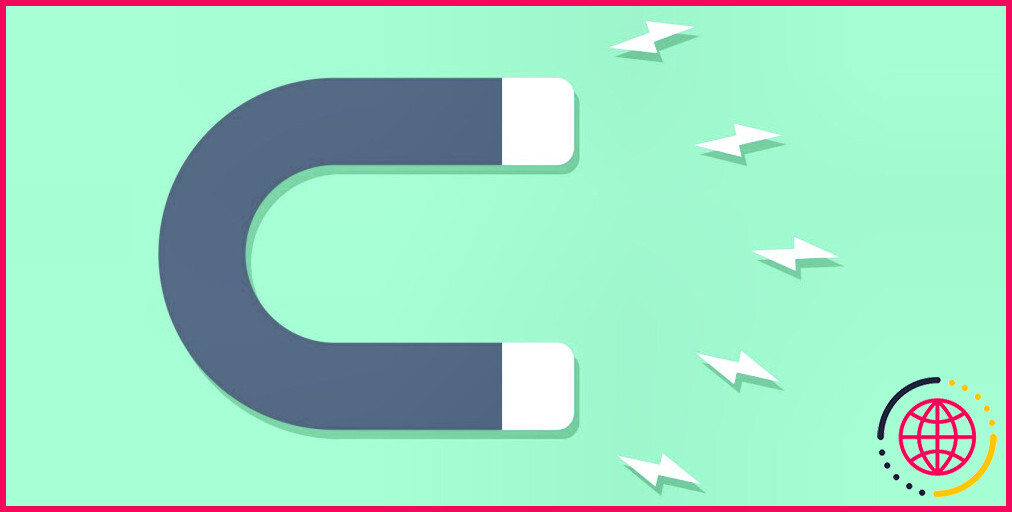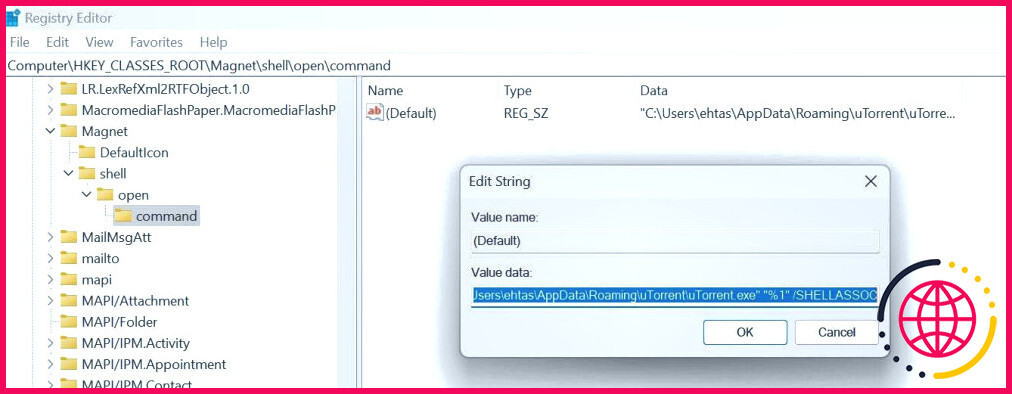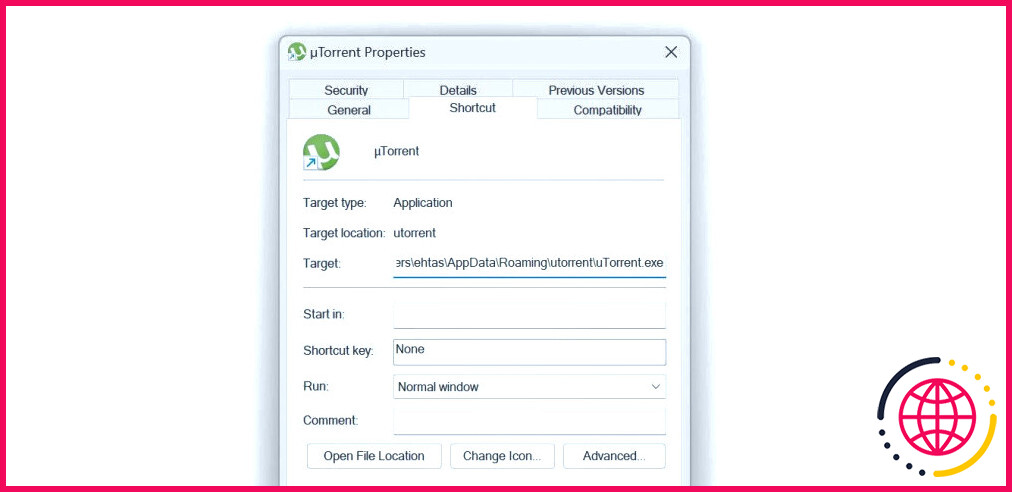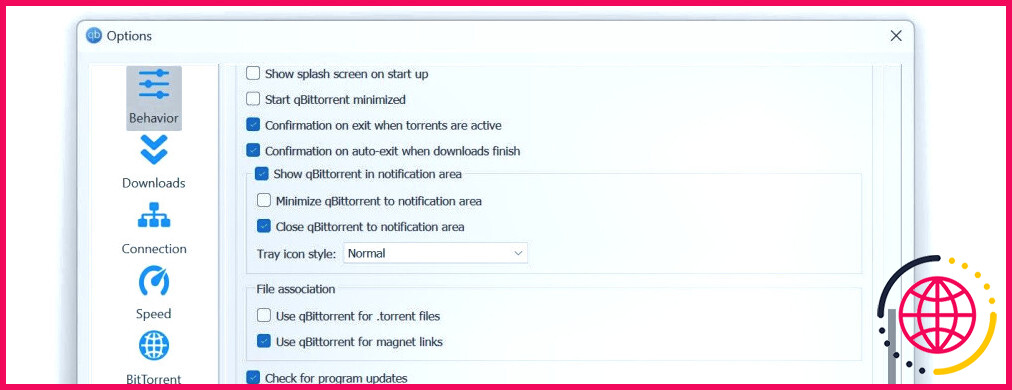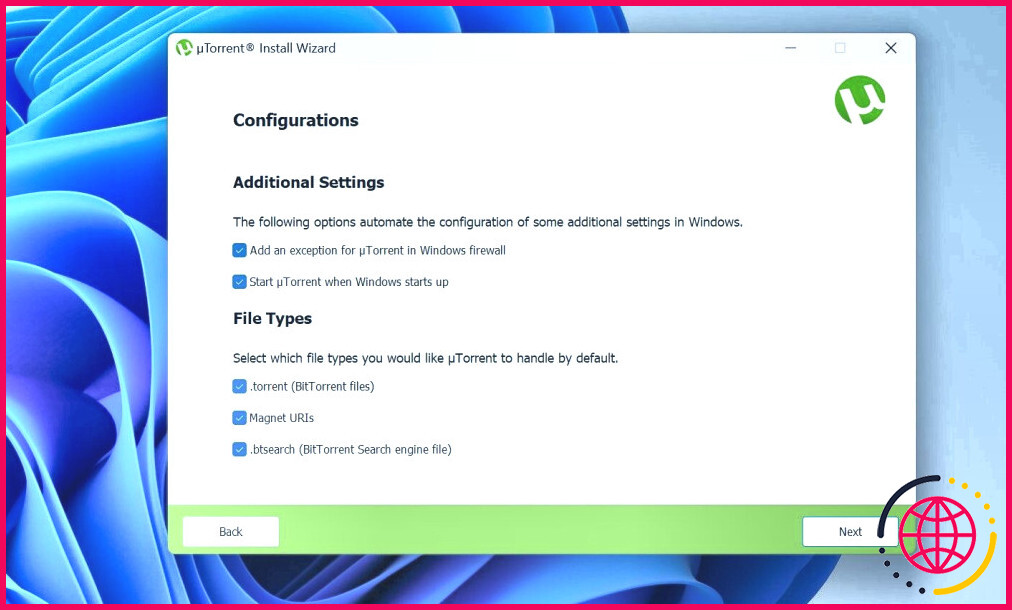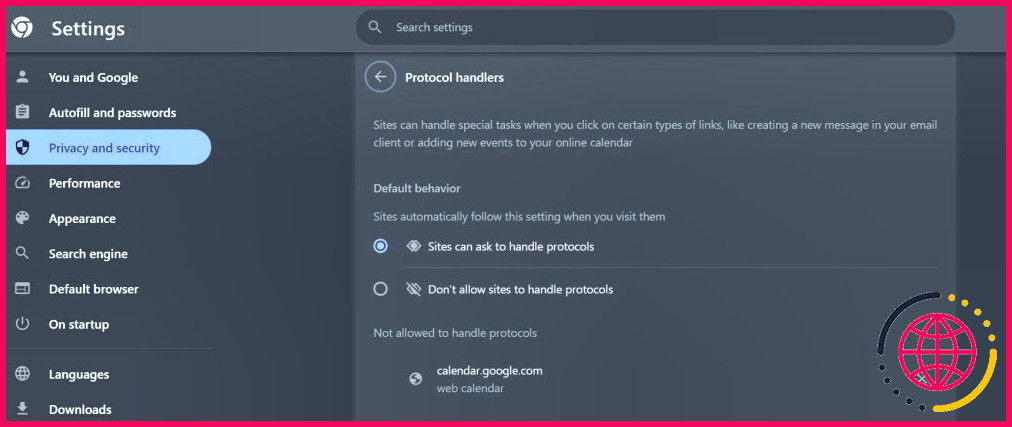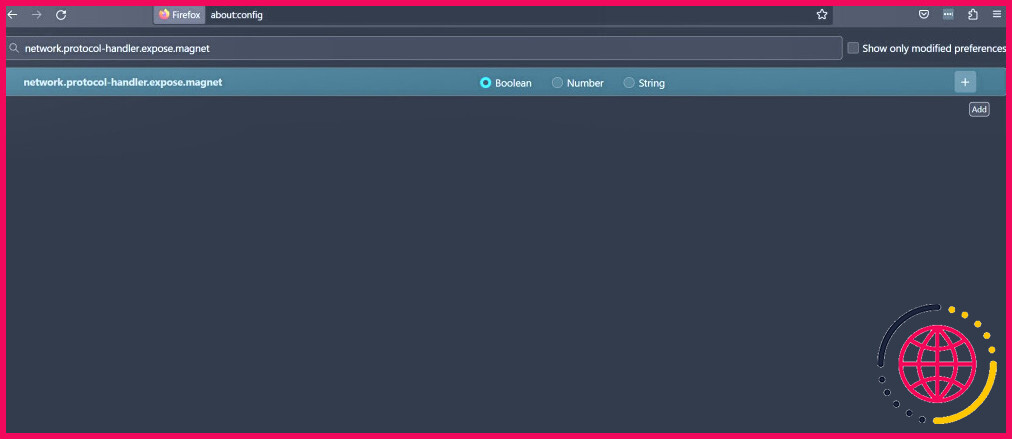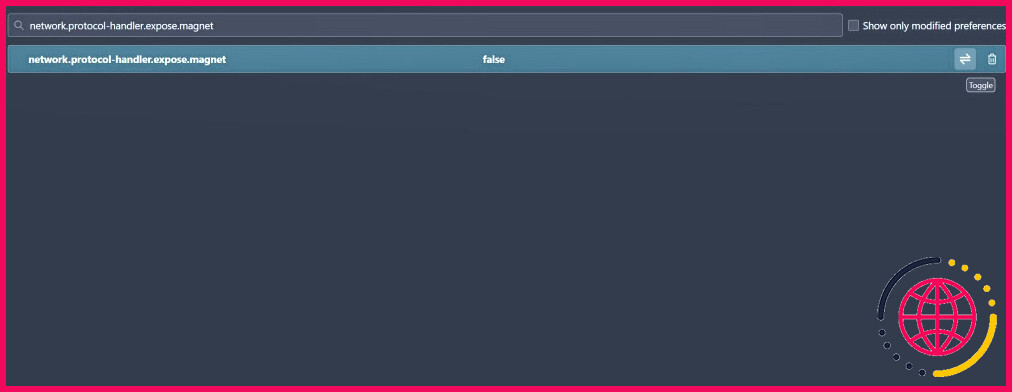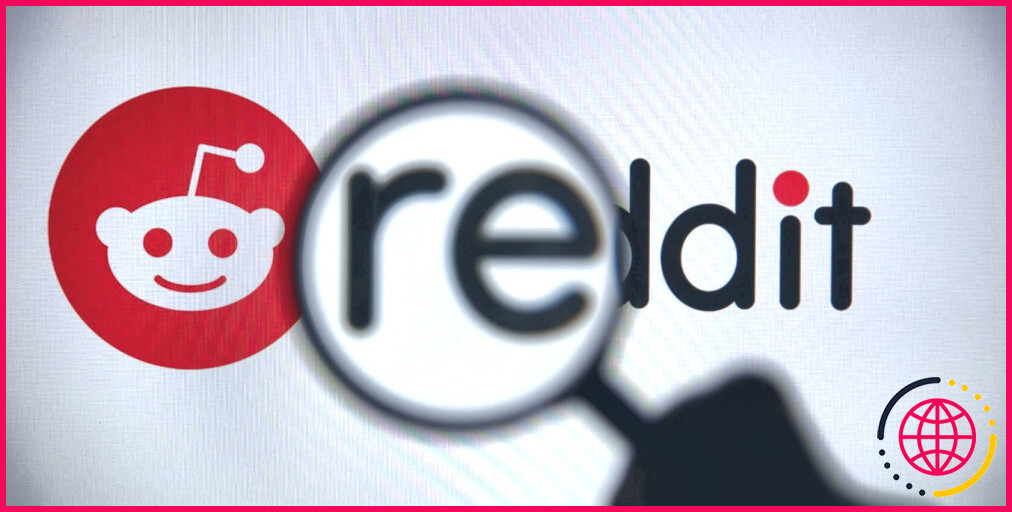Les liens magnétiques ne fonctionnent pas ? 8 façons de les réparer
Vous cliquez sur un lien magnétique, mais votre navigateur n’essaie pas d’ouvrir le client torrent pour télécharger le fichier ? Si c’est le cas, il se peut que vous ayez un problème avec le lien magnétique, le client torrent ou le navigateur. Heureusement, il existe des solutions simples pour que les liens magnétiques fonctionnent à nouveau correctement.
Quelles sont les causes de l’arrêt des liens magnétiques ?
Les liens magnétiques sont utilisés pour télécharger des torrents et sont considérés comme supérieurs au téléchargement d’un fichier torrent. Cependant, il arrive qu’ils ne fonctionnent pas, et il y a plusieurs raisons à cela, notamment :
- Il peut y avoir un problème avec le lien magnétique.
- Le site web qui héberge le lien magnétique peut rencontrer des difficultés techniques.
- Il se peut qu’aucun client torrent ne soit installé sur votre ordinateur ou que ses paramètres soient incorrects.
- Il se peut que votre navigateur ne soit pas correctement configuré pour ouvrir le lien magnétique.
- Votre logiciel de sécurité pourrait limiter la capacité de votre navigateur à ouvrir des liens magnétiques externes.
Après avoir compris les causes, examinons les solutions possibles.
1. Vérifier les problèmes spécifiques au lien ou au site web
Un problème lié à un lien particulier ou à l’outil d’intégration d’un site web peut faire en sorte qu’un lien magnétique ne réponde pas lorsqu’on clique dessus.
Pour déterminer si le problème est spécifique à un lien, essayez d’ouvrir un autre lien magnétique à partir du même site web. Si les autres liens fonctionnent, il s’agit probablement d’un problème spécifique au lien, quelque chose qui échappe à votre contrôle. Si les autres liens ne fonctionnent pas non plus, le problème peut être spécifique au site web.
Pour ce faire, rendez-vous sur un autre site web hébergeant les liens magnétiques et essayez de les ouvrir. Si les liens se comportent normalement sur d’autres sites web mais bizarrement sur un site particulier, il se peut qu’ils n’aient pas été intégrés correctement. Dans ce cas, le mieux est de contacter l’administrateur du site web et de lui signaler le problème.
En revanche, si vous rencontrez un problème pour ouvrir des liens magnétiques sur d’autres sites web, il s’agit probablement d’un problème profond qui nécessite une enquête plus approfondie.
2. Assurez-vous d’avoir installé un client Torrent
Un client Torrent doit être installé sur votre appareil pour télécharger du contenu à partir d’un lien magnet. Si vous n’en avez pas installé (ou si vous obtenez une erreur telle que « ce fichier n’est pas associé à une application »), il est temps de télécharger un client torrent capable de gérer les liens magnétiques, tel que qBittorrent.
Si vous avez déjà installé un client torrent, il se peut qu’il ne prenne pas en charge les liens magnétiques, qui ne répondront donc pas. Vous devrez donc modifier l’application par défaut pour ouvrir les liens magnétiques.
3. Définir une application par défaut pour les liens magnétiques ou en changer
Pour modifier l’application par défaut pour l’ouverture des liens magnétiques, procédez comme suit :
- Tapez « Registre » dans la recherche Windows, cliquez avec le bouton droit de la souris sur l’élément Éditeur de registre et cliquez sur Exécuter en tant qu’administrateur.
- Copiez et collez le chemin d’accès suivant dans l’éditeur du registre :
- Cliquez avec le bouton droit de la souris sur l’élément Défaut dans le volet de droite et sélectionnez Modifier.
- Ensuite, dans la fenêtre Données de valeur collez le chemin d’accès au fichier exécutable de votre client torrent préféré.
- Enfin, cliquez sur OK.
Si vous ne connaissez pas le chemin d’accès à l’exécutable de votre client torrent, cliquez avec le bouton droit de la souris sur l’icône de l’exécutable. du client et sélectionnez Propriétés. Accédez ensuite à la rubrique Raccourci et copiez le chemin d’accès à partir de l’onglet Cible et copiez le chemin du champ Cible .
Veillez à ajouter les chaînes « %1 » /SHELLASSOC et « %1 » à la fin du chemin d’accès pour uTorrent et qBittorrent, respectivement, avant de les ajouter à l’éditeur de registre.
4. Autoriser votre client Torrent à télécharger du contenu à partir de liens magnétiques
Certains clients de torrents sont dotés de paramètres d’association de fichiers qui vous permettent d’empêcher le client de télécharger des fichiers torrents ou des liens magnétiques lorsque cela est nécessaire. Si cette option est activée dans les paramètres de votre client, votre navigateur ne peut pas demander à votre client torrent de télécharger du contenu à partir d’un lien magnet, même si vous avez défini votre client torrent préféré comme application par défaut.
Le client qBittorrent dispose de ce paramètre. Pour vérifier que les paramètres d’association de fichiers sont configurés correctement dans qBittorrent, procédez comme suit :
- Ouvrez qBittorrent.
- Naviguez jusqu’à la section Outils et cliquez dessus pour le développer.
- Sélectionnez Options.
- Accédez à l’écran Comportement à gauche.
- Localiser Association de fichiers et cochez la case à côté de Utiliser qBittorrent pour les liens magnétiques.
- Cliquez sur Appliquer et OK pour terminer.
Si vous utilisez d’autres clients torrent, assurez-vous d’activer l’autorisation qui permet à votre client torrent de télécharger du contenu à partir de liens magnétiques.
Lorsque vous installez uTorrent, vous êtes invité à sélectionner les types de fichiers que vous souhaitez que le client traite par défaut. Si vous décochez l’option de traitement des URI magnétiques pendant l’installation, le client torrent risque de ne pas pouvoir traiter les liens magnétiques. Comme uTorrent ne vous permet pas de modifier les types de fichiers après l’installation, vous devrez le désinstaller et le réinstaller. Lors de la réinstallation, veillez à cocher la préférence permettant de gérer les URI magnétiques.
5. Modifier les paramètres du site sur Chrome
Si les liens magnétiques ne fonctionnent pas dans Chrome, il se peut que vous ayez empêché les sites de gérer les protocoles. Pour modifier les paramètres des gestionnaires de protocole dans Chrome, procédez comme suit :
- Saisissez l’URL suivante dans Chrome et appuyez sur Entrée :
- Cochez le cercle à côté de Les sites peuvent demander à gérer des protocoles.
- Vérifiez que le site sur lequel vous utilisez les liens magnétiques n’est pas interdit de gérer les protocoles. Cliquez sur l’icône croix (x) pour supprimer la restriction si c’est le cas.
6. Ajouter une préférence dans les paramètres avancés des préférences de Firefox
Si les liens magnétiques ne fonctionnent pas dans Firefox, suivez ces étapes pour ajouter une préférence manuellement :
- Tapez about:config pour faire apparaître la page Préférences avancées
- Type réseau.Protocol-handler.expose.magnet dans une boîte de recherche, et vous ne trouverez probablement pas de préférences correspondantes.
- Cliquez sur le bouton l’icône plus à l’extrémité droite de la chaîne pour l’ajouter.
- Cliquez sur l’icône de basculement « ⇌« pour modifier la valeur de la préférence en faux.
7. Installer une extension dans Microsoft Edge
Edge ne dispose pas d’un paramètre intégré permettant de modifier le traitement du protocole. Vous devez donc installer une extension pour ce faire. Pour l’installer, suivez les étapes ci-dessous :
- Accédez à la page Page des modules complémentaires de Microsoft Edge et recherchez Magnet linker.
- Une fois que vous l’avez localisé, cliquez sur le bouton Obtenir pour l’installer.
Veuillez noter que bien que le seul commentaire sur cet outil ne comporte qu’une étoile, je l’ai testé et il fonctionne. La prochaine fois que vous utiliserez Edge pour ouvrir un lien magnétique, il reconnaîtra votre lien magnétique.
8. Inscrivez votre navigateur et votre client Torrent sur la liste blanche de votre logiciel de sécurité.
Si aucune des solutions ci-dessus ne fonctionne et que vous rencontrez toujours des problèmes pour ouvrir des liens magnétiques, il est probable que votre logiciel de sécurité empêche votre navigateur d’inviter le client Torrent à ouvrir des liens magnétiques. Pour écarter cette possibilité, vous devez mettre votre navigateur et votre client torrent sur liste blanche dans la suite de sécurité.
Si vous utilisez Windows, consultez notre guide sur la manière d’autoriser les applications via le pare-feu Microsoft Defender.
Rendre les liens Magnet réactifs
Lorsque les liens magnétiques ne répondent plus aux clics, nous sommes obligés d’utiliser la méthode standard de téléchargement des fichiers torrent pour les installer. Nous espérons que vous comprenez maintenant clairement ce qui peut provoquer l’arrêt des liens magnétiques et les solutions possibles pour résoudre le problème.
Améliorez votre QI technologique grâce à nos lettres d’information gratuites
En vous abonnant, vous acceptez notre politique de confidentialité et pouvez recevoir des communications occasionnelles ; vous pouvez vous désabonner à tout moment.